通常情况下,win11系统默认字体是微软雅黑,看久了觉得太单一的,有用户喜欢圆润顺滑的字体,看起来也比较舒服。但是在更换字体过程中遇到无法更换的情况,怎么办?关于这个疑
通常情况下,win11系统默认字体是微软雅黑,看久了觉得太单一的,有用户喜欢圆润顺滑的字体,看起来也比较舒服。但是在更换字体过程中遇到无法更换的情况,怎么办?关于这个疑问,本教程整理三种更换win11系统的简单方法。
方法一
这种方法很简单,就是将下载好的字体文件直接复制粘贴到 C:WindowsFonts 路径下。但这种方法有个不好的地方,毕竟在C盘下会占用系统盘的空间,且装的字体越多,所占用的空间就越多。如果你的电脑运行本就卡顿了,是不建议这样做的!
方法二
1、打开控制面板,将【查看方式】改为【大图标】,点击【字体】。
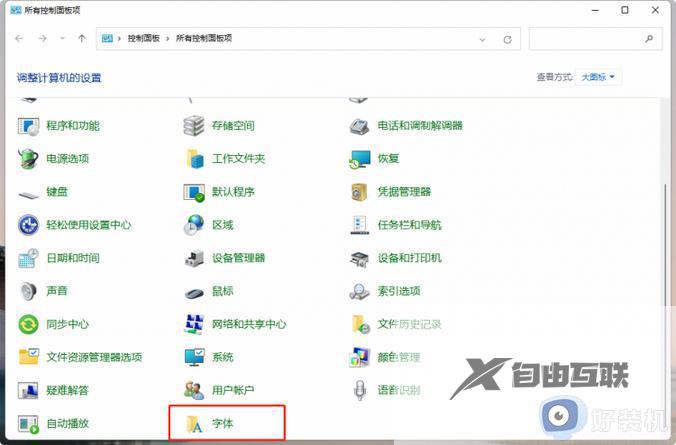
2、点击【字体设置】。
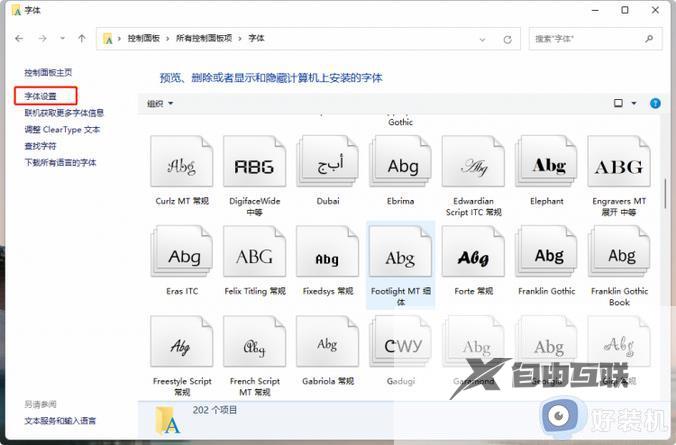
3、在安装设置下,勾选【允许使用快捷方式安装字体】。
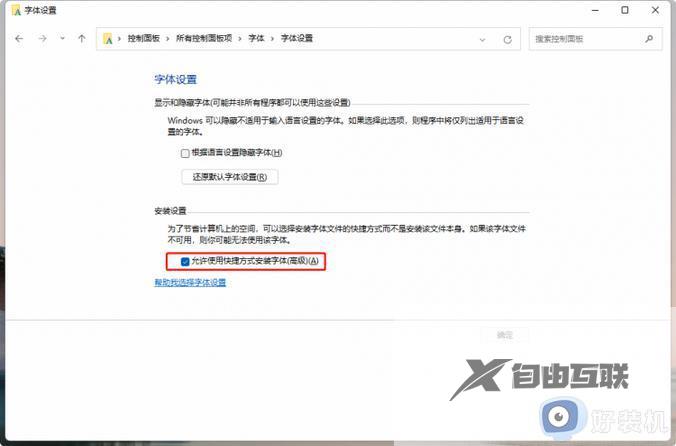
4、设置完成后,在要安装的字体文件上右键单击选择【为所有用户的快捷方式】即可安装。
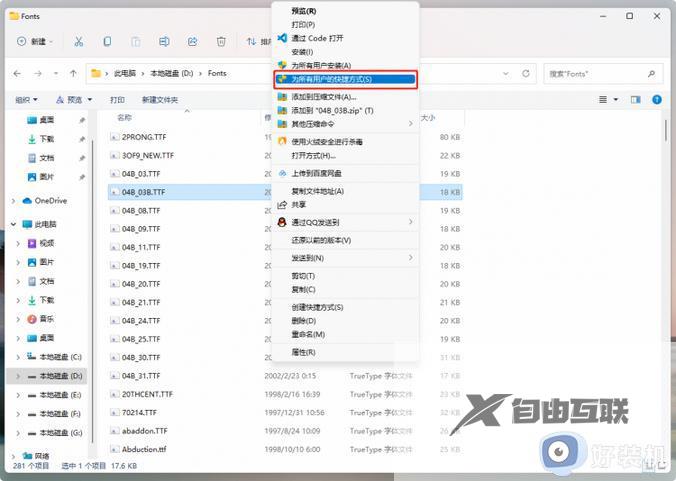
方法三
1、右键鼠标,选择【个性化】。
2、点击【字体】,接着点击【在Microsoft store中获取更多字体】。
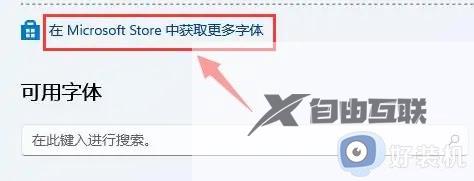
3、找到自己想要的字体后,点击【获取】即可下载安装。

遇到win11无法更换系统字体的情况,一般没掌握正确的方法,参考以上步骤操作,我们就可以更换好win11系统字体了。
